在2010的時候,有寫過關於eee pc的文章,當時試過原廠預設的Xandros和第三方的LXDE、xPUD、PuppyLinux,不過礙於硬體的限制,介面順暢度跟軟體擴充性都有些差強人意,當時的android尚未成熟,因此未能納入測試的項目之中。直到最近看到了android x86逐漸成熟,因此補上測試android的心得。
裡面有2.2、2.3和4.0三個版本,建議安裝android 4.0較為穩定。
首先是安裝過程
 |
| 選擇第四個,直接安裝到硬碟,只想測試的人可以選擇第一個 |
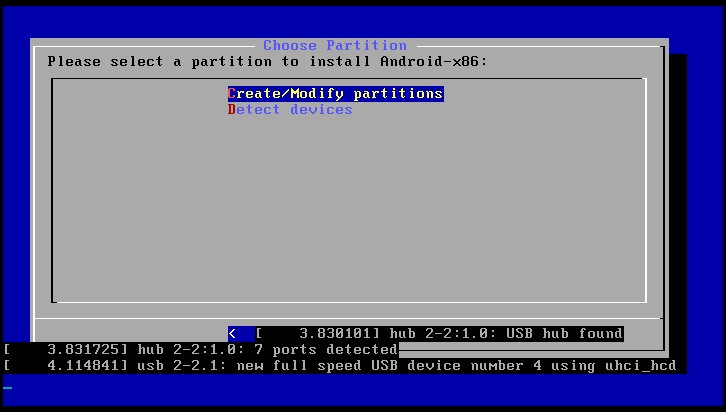 |
| 新增一個主分割區(4G) |
 |
| 選擇New,新增一個分割區 |
 |
| 選擇為主分割區 |
 |
| 新增完之後,確定寫入硬碟 |
 |
| 格式化ext3,接著就會開始安裝 |
 |
| 選YES安裝GRUB開機選單 |
 |
這裡也選YES,接著就會重開機,進入到android 開機時會先詢問您預設的語言 |
 |
有Marke,大部分的軟體也都可以下載和執行。預設有安裝LIME-HD,中英文輸入都沒問題 預設已經ROOT好了,超方便的
操作方面
滑鼠左鍵:選擇
滑鼠右鍵:失去功用
離開:可以選擇返回鍵或是按下ESC
心得
android雖然也是以Linux為base,但預設是安裝在手機上的,因此在eee pc 701上執行時,順暢度明顯優於之前測試的其他OS(PS:真得是很順阿),軟體擴充方面,Market的軟體數量應該是可以滿足大部份的人,如果手上有準備淘汰的小筆電或UMPC,android x86我覺得真的是目前的最佳選擇。
最後說說缺點,目前測試出來,android 4.0的版本,當你按下電源鍵時,會使主機進入待機模式,而不是進入關機,解決的方法很簡單,進入Market搜尋shutdown的軟體,安裝即可,以後要關機,就使用滑鼠去點桌面上的shutdown圖示
另一個缺點就無解了,因為eee pc 預設是橫式螢幕,但有些軟體會強迫使用者轉為直式螢幕,因此只能避開直式螢幕的軟體
最後有興趣的朋友,可以利用virtualbox或vmware去試著安裝android x86做測試,安裝的OS類型選擇FreeBSD相容性似乎比較好
,
|








 鞋子
鞋子
 感應器+接收器
感應器+接收器
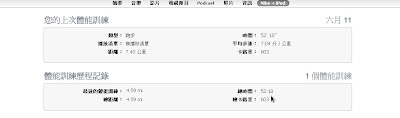


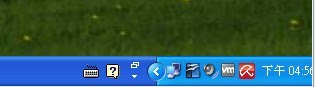


 ,呼叫"命令執行字元"
,呼叫"命令執行字元"


